A Microsoft Teams konfigurálása az Azure Lab Services használatára
Fontos
Az Azure Lab Services 2027. június 28-án megszűnik. További információkért tekintse meg a nyugdíjazási útmutatót.
Ebből a cikkből megtudhatja, hogyan konfigurálhatja a Microsoft Teamst az Azure Lab Services használatára. Adja hozzá az Azure Lab Services Teams alkalmazást egy csapatcsatornához, hogy az oktatók és a diákok közvetlenül az Azure Lab Services portálra való navigálás nélkül is hozzáférhessenek a tesztkörnyezetükhöz. További információ az Azure Lab Services Teamsen belüli használatának előnyeiről.
A tesztkörnyezetek Microsoft Teamsben való létrehozásáról és kezeléséről további információt a Tesztkörnyezetek létrehozása és kezelése a Microsoft Teamsben című témakörben talál.
Feljegyzés
Ez a cikk a tesztkörnyezeti tervekben elérhető funkciókra hivatkozik, amelyek lecserélték a tesztkörnyezeti fiókokat.
Előfeltételek
- Egy Azure-tesztkörnyezeti terv. Ha még nem rendelkezik tesztkörnyezeti tervvel, kövesse a gyorsútmutató lépéseit : Erőforrások beállítása tesztkörnyezetek létrehozásához.
- A laborterv a Microsoft Teamsszel azonos bérlőben jön létre.
- Ahhoz, hogy az Azure Lab Services Teams-alkalmazást hozzáadhassa egy csatornához, a fiókjának a Microsoft Teams csapatának tulajdonosának kell lennie.
- Ha tesztkörnyezettervet szeretne hozzáadni a Teamshez, a fiókjának tulajdonosi, tesztkörnyezet-létrehozói vagy közreműködői szerepkörrel kell rendelkeznie a tesztkörnyezet-tervben. További információ az Azure Lab Services beépített szerepköreiről.
Felhasználói munkafolyamat
Az Azure Lab Services Teamsben való használatakor a következő munkafolyamat jellemző:
- A rendszergazda létrehoz egy tesztkörnyezettervet az Azure Portalon.
- A rendszergazda oktatókat ad hozzá a Laborkészítő szerepkörhöz az Azure Portalon, hogy laborokat hozzanak létre az osztályaik számára.
- Az oktatók tesztkörnyezeteket hoznak létre a Teamsben, előre konfigurálják a sablon virtuális gépet, és közzéteszik a tesztkörnyezetet, hogy virtuális gépeket hozzanak létre a csapat minden tagja számára.
- Az Azure Lab Services automatikusan hozzárendel egy virtuális gépet a csapattagságok listájában szereplő összes személyhez, amikor első alkalommal bejelentkezik az Azure Lab Servicesbe.
- A csapattagok az Azure Lab Services Teams alkalmazással vagy a Lab Services webes portálján érhetik el a labort: https://labs.azure.com. A csapattagok ezután a virtuális gépet az osztálytermi munka és a házi feladatok elvégzésére használhatják.
Fontos
Az Azure Lab Services csak akkor használható a Teamsben, ha a tesztkörnyezettervek ugyanabban a bérlőben vannak létrehozva, mint a Teams.
Az Azure Lab Services Teams-alkalmazás hozzáadása egy csatornához
Felveheti az Azure Lab Services Teams alkalmazást a Teams-csatornáiba. Az alkalmazás ezután lapként érhető el mindenki számára, aki hozzáfér a csatornához. Az Azure Lab Services Teams alkalmazás hozzáadásához a fióknak a Microsoft Teams csapatának tulajdonosának kell lennie.
Az Azure Lab Services Teams-alkalmazás hozzáadása egy csatornához:
Lépjen arra a Teams-csatornára, ahol hozzá szeretné adni az Azure Lab Servicest.
A felső lapfülek listájában válassza ki + az új lap hozzáadásához.
Írja be az Azure Lab Servicest a keresőmezőbe, majd válassza az Azure Lab Services ikont az alkalmazás hozzáadásához.
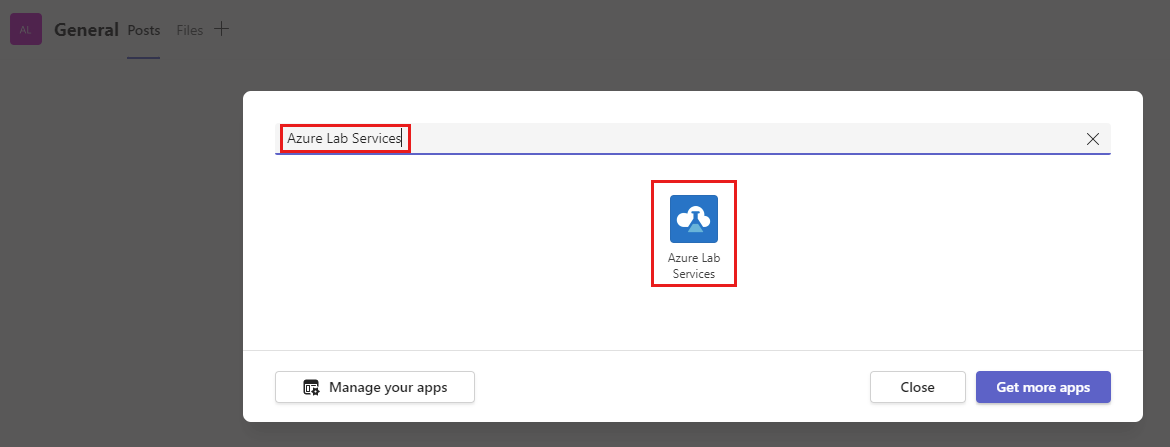
Feljegyzés
Csak a csapattulajdonosok adhatják hozzá az Azure Lab Services alkalmazást a csatornához.
Válassza ki azt az erőforráscsoportot, amely tartalmazza a csapaton belül kezelni kívánt tesztkörnyezettervet.
Az Azure Lab Services egyszeri bejelentkezést használ az Azure Lab Services webes portálján (https://labs.azure.com), és felsorolja azokat a tesztkörnyezeti csomagokat, amelyekhez hozzáférése van, és amelyek ugyanabban a bérlőben vannak, mint a Teams.
A legördülő lista felsorolja azokat az erőforráscsoportokat, amelyek tesztkörnyezetterveket tartalmaznak, és amelyek tulajdonosi, közreműködői vagy laborkészítői szerepkörével rendelkeznek.
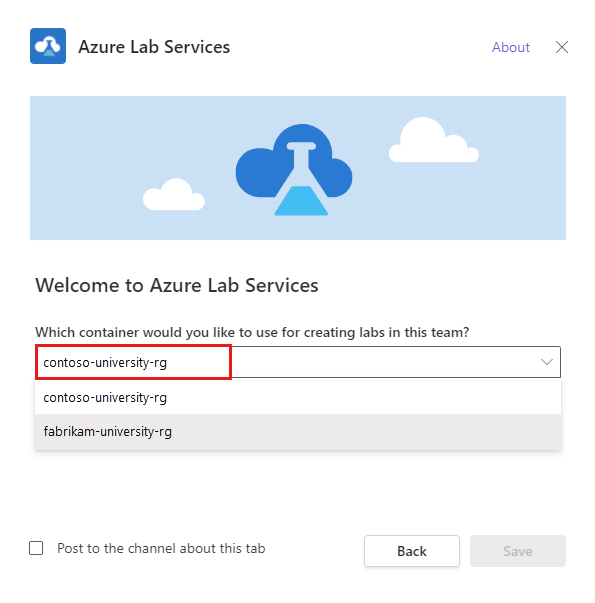
Válassza a Mentés lehetőséget az Azure Lab Services lap csatornához való hozzáadásához. Most már kiválaszthatja az Azure Lab Services lapot a csatornáról.
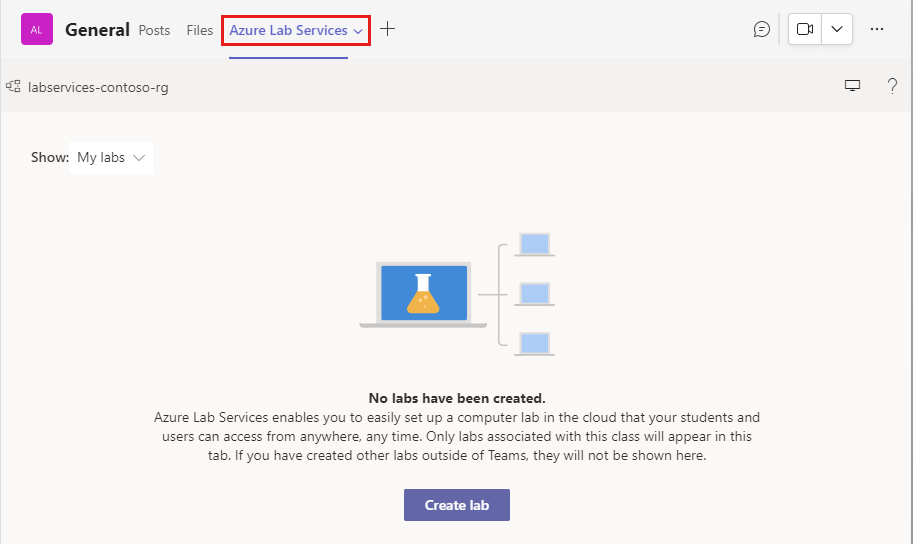
Amikor létrehoz egy tesztkörnyezetet a Teamsben, az Azure Lab Services automatikusan hozzáadja a csapat összes tagját, beleértve a tulajdonosokat, a tagokat és a vendégeket is a tesztkörnyezet felhasználói listájához. További információ a felhasználói listák Teamsen belüli kezeléséről.
Az oktatók mostantól a csapatcsatornán belül hozhatnak létre és kezelhetnek tesztkörnyezeteket. A csapat tulajdonosa, a laborterv szintjén megfelelő hozzáféréssel, csak a csapathoz társított tesztkörnyezeteket látja.
Fontos
A tesztkörnyezeteket az Azure Lab Services alkalmazással kell létrehozni a Teamsben. Az Azure Lab Services portálon létrehozott tesztkörnyezetek nem láthatók a Teamsben.
Következő lépések
- Rendszergazdaként vegyen fel oktatókat tesztkörnyezet-létrehozóként a labortervbe az Azure Portalon.
- Oktatóként laborokat hozhat létre és kezelhet a Microsoft Teamsben.
- Oktatóként kezelheti a felhasználói listákat a Microsoft Teamsben.
- Tanulóként hozzáférhet egy tesztkörnyezeti virtuális géphez a Teamsben.
Visszajelzés
Hamarosan elérhető: 2024-ben fokozatosan kivezetjük a GitHub-problémákat a tartalom visszajelzési mechanizmusaként, és lecseréljük egy új visszajelzési rendszerre. További információ: https://aka.ms/ContentUserFeedback.
Visszajelzés küldése és megtekintése a következőhöz: